5 Cách Khởi Động Lại IPad Không Cần Nút Nguồn
iPad là chiếc máy tính bảng vô cùng tiện dụng và phổ biến hiện nay. Tuy nhiên, trong quá trình sử dụng, iPad cũng không tránh khỏi gặp phải một số sự cố nhỏ như giật lag, treo máy, ứng dụng bị lỗi... Lúc này, việc khởi động lại (restart) sẽ giúp xử lý vấn đề một cách nhanh chóng và hiệu quả.
Vậy nên khởi động lại iPad như thế nào khi không có nút nguồn vật lý? Bài viết sau đây ICT Sài Gòn sẽ hướng dẫn bạn cách khởi động lại iPad đơn giản, dễ thực hiện ngay tại nhà khi iPad gặp sự cố.
Cách khởi động lại iPad bằng phím cứng

Để khởi động lại iPad bất kỳ khi nào mong muốn, bạn hãy:
- Bước 1: Đồng thời n hấn giữ nút nguồn (nút trên cùng) + nút tăng âm lượng (hoặc giảm âm lượng) cho đến khi thanh trượt xuất hiện.
- Bước 2: Kéo thanh trượt từ trái sang phải để xác nhận tắt nguồn iPad.
- Bước 3: Sau khi iPad tắt, nhấn và giữ nút nguồn để khởi động lại iPad
Trong trường hợp iPad của bạn bị lỗi một trong các phím cứng như nút nguồn, nút âm lượng nên không thể thao tác với các phím này để khởi động lại thì bạn có thể tham khảo cách khởi động lại iPad sau đây:
Cách khởi động lại iPad thông qua Control Center
Để khởi động lại iPad thông qua Control Center, các bước thực hiện là:
Bước 1: Vào Control Center bằng cách kéo từ góc dưới cùng của màn hình theo chiều thẳng đứng
Bước 2: Nhấn vào biểu tượng Cài đặt ở góc phải màn hình.
Bước 3: Chọn tùy chọn Khởi động lại để xác nhận và thực hiện thao tác khởi động lại iPad.
Cách khởi động lại iPad bằng trình Cài đặt
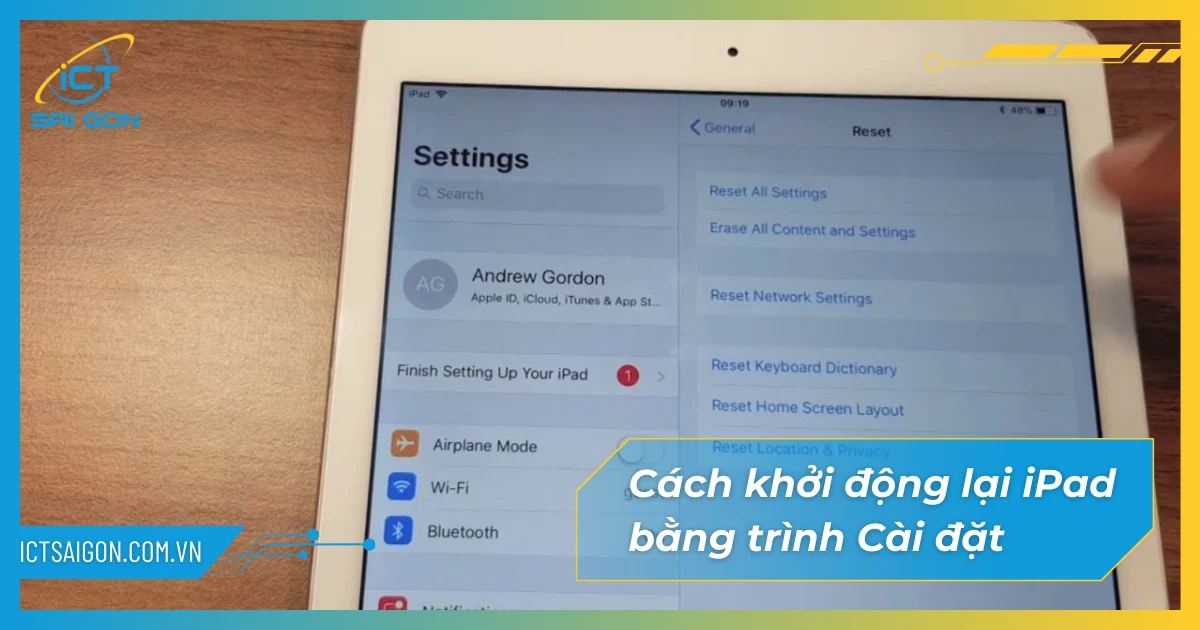
Đây là cách khởi động lại iPad truyền thống và đơn giản nhất mà bạt kỳ ai cũng nên biết, bao gồm các bước cơ bản sau:
Bước 1: Mở ứng dụng Settings/Cài đặt trên iPad
Bước 2: Nhấn vào tùy chọn "General/Tổng quan"
Bước 3: Cuộn màn hình xuống dưới cùng và chọn "Reset/Khởi động lại”
Bước 4: Xác nhận lại để tiến hành khởi động lại iPad
Cách khởi động lại iPad bằng cách buộc khởi động lại

Trong một số tình huống, iPad của bạn đang trong tình trạng quá tải và bị treo máy dẫn đến các thao tác khởi động bình thường không còn hiệu quả. Lúc này, bạn cần áp dụng cách khởi động cưỡng chế trên iPad như sau:
- Bước 1: Nhấn rồi thả nhanh nút tăng âm lượng
- Bước 2: Nhấn rồi thả nhanh nút giảm âm lượng.
- Bước 3: Nhấn và giữ nút nguồn cho đến khi quá trình khởi động lại bắt đầu.
Khởi động lại iPad có tác dụng gì?

Việc khởi động lại iPad tuy đơn giản nhưng đem đến những lợi ích đáng kể, có thể kể đến như:
- Xóa bỏ các tiến trình ứng dụng đang gặp sự cố
- Xóa bộ nhớ đệm tạm thời, giải phóng tài nguyên hệ thống
- Có thể giải quyết được một số lỗi phần cứng, phần mềm
- Cập nhật phần mềm, ứng dụng mới nhất cho iPad
- iPad sẽ chạy nhanh và mượt hơn sau khi khởi động lại
- Quá trình khởi động lại cũng như "làm mới" iPad khi cần thiết.
Khi nào cần khởi động lại iPad?
Tuy đem lại nhiều lợi ích nhất định nhưng bạn không nên lạm dụng việc khởi động lại iPad. Bạn nên khởi động lại iPad trong các trường hợp sau:
- iPad hay bị đơ , treo máy nhiều
- Xuất hiện các lỗi khó hiểu, không xác định được nguyên nhân
- Muốn cài đặt hoặc cập nhật một số ứng dụng quan trọng
- Sau khi thực hiện xong một vài thao tác phức tạp trên iPad
- iPad bị nhiễm phần mềm độc hại như virus, mã độc
Việc khởi động lại thường xuyên iPad có thể giúp "làm mới" trải nghiệm người dùng, đồng thời xóa bỏ các vấn đề nhỏ có thể xuất hiện để iPad hoạt động trơn tru hơn.
Lời kết
Trên đây là 3 cách khởi động lại iPad đơn giản khi cần thiết mà không cần sử dụng đến nút nguồn. Hi vọng với những chia sẻ này, bạn sẽ biết cách khởi động lại iPad của mình một cách dễ dàng mỗi khi cần thiết để xóa bộ nhớ đệm, sửa lỗi hoặc cập nhật hệ thống.
Thông báo : ICT Sài Gòn hiện đã triển khai dịch vụ cho thuê iPad dành cho khách hàng có nhu cầu thuê máy tính bảng để tổ chức các chương trình đào tạo hay sự kiện công nghệ. Thông tin chi tiết dịch vụ xin vui lòng liên hệ hotline: 0938-928-258.

Mình là phó phòng kỹ thuật tại công ty ICT SÀI GÒN, chuyên phụ trách nội dung bài đăng và hỗ trợ giải đáp thắc mắc liên quan đến vấn đề kỹ thuật và công nghệ. Bạn đọc nếu câu hỏi cần giải đáp đừng ngần ngại để lại comment bên dưới bài viết nhé


![240x900 [1]](https://ictsaigon.com.vn/storage/sliders/baner-nuc-14-essential.webp)
![240x900 [2]](https://ictsaigon.com.vn/storage/ads-rnuc12wshi700000i.webp)


